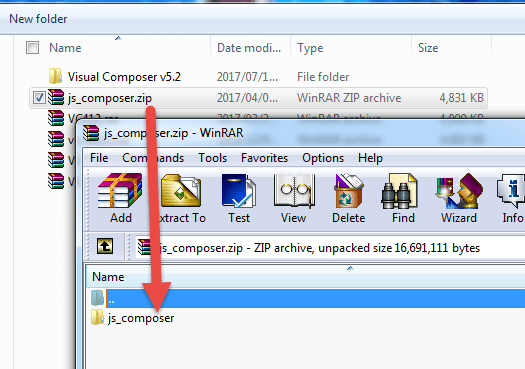Từ một bức ảnh của người nào đó mà vô tình bạn nhìn thấy nhưng đã kịp “gây thương nhớ”, bạn muốn biết người ấy là ai? Với các thủ thuật được để cập trong bài viết này, cộng thêm một chút may mắn bạn có thể tìm ra được thông tin của người trong ảnh. Theo dõi cách tìm info qua ảnh ngay sau đây nhé!
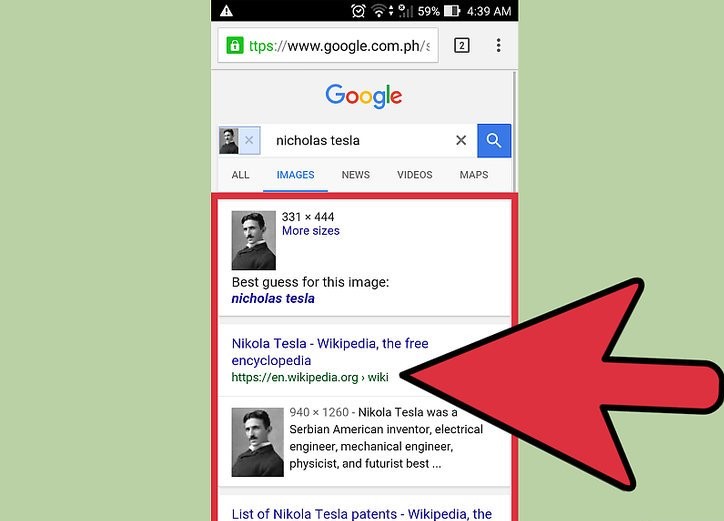
Cách tìm facebook một người qua ảnh
Trước khi bắt đầu tìm thông tin về facebook của người nào đó, bạn cần nắm được một số thông tin sau:
- Tại facebook, ở mỗi nội dung khác nhau (như trang cá nhân, trang hội nhóm, trang cộng đồng, status, video, ảnh…) được tải lên thì sẽ đều được gán một mã ID riêng biệt. Vì thế, nếu có mã ID thì bạn có thể truy cập thẳng vào nội dung đó mà không cần qua thao tác vào facebook tìm kiếm thông thường.
- Trường hợp có được bức ảnh có tên gốc tải xuống từ facebook thì bạn có thể lấy dễ dàng mã ID từ đường dẫn tải xuống đó và rất nhanh chóng tìm được nguồn trang facebook đăng ảnh. Thường thì những bức ảnh selfie là khá dễ rơi vào trường hợp này.
- Tuy nhiên, bạn cũng cần lưu ý rằng nếu một bức ảnh đăng trên facebook nhưng để ở chế độ giới hạn bạn bè mới có thể nhìn thấy được thì những người lạ dù có mã ID nhưng cũng không thể xem được tại facebook. Thế mới nói, tìm facebook của một người qua ảnh cũng cần một chút may mắn nhất định.
Nào hãy bắt đầu các bước tìm facebook qua ảnh như thế nào nhé!

Bước 1:
Bạn hãy nhìn tên ảnh nguyên gốc khi tải xuống từ facebook sẽ có dạng như thế này: 10620716_1606431986250XXX_1325008295374147981_n.jpg (XXX là 3 chữ số bất kỳ tùy vào mỗi bức ảnh).
Nếu bức ảnh này có tên gốc facebook thì mã ID facebook của bức ảnh này chính là dãy số gồm 16 chữ số – dãy số thứ 2. Cụ thể, đối với bức ảnh trên thì nó chính là dãy số 1606431986250XXX.
Bước 2:
Sau khi đã có được mã ID của bức ảnh, bạn mở trình duyệt web bất kỳ rồi gõ địa chỉ như sau:
- facebook.com/photo.php?fbid=1606431986250XXX
- hoặc: facebook.com/1606431986250XXX
Ấn tìm kiếm và sẽ tìm đến nơi đăng ảnh trên facebook.
Trường hợp ảnh này nằm trong một album, bạn sẽ thấy đường dẫn sau truy cập sẽ sản sinh thêm phần đuôi có dạng: “&set=a….”
Ví dụ: Đối với ảnh trên thì phần đuôi sẽ là:
- &set=a.1377056522521XXX.1073741827.100006513003237&type=1
Trường hợp này, mã ID của album này cũng sẽ là dãy số có 16 chữ số là:
- 1377056522521XXX
Bước 3:
Đến bước này bạn đã tìm được nơi đăng bức ảnh đó rồi. Từ đây, bạn có thể xem phần comment của bức ảnh để tìm kiếm thêm thông tin hoặc đơn giản nhất là inbox cho người úp bức ảnh đó và khéo léo hỏi info bức ảnh nếu là ảnh copy lại.
Ngoài hướng dẫn tuần tự trên, bạn có thể truy cập luôn vào album bằng mã ID có được ở bước 2. Cụ thể, ở ví dụ trên, bạn chỉ cần truy cập thẳng vào địa chỉ:
- facebook.com/1377056522521XXX
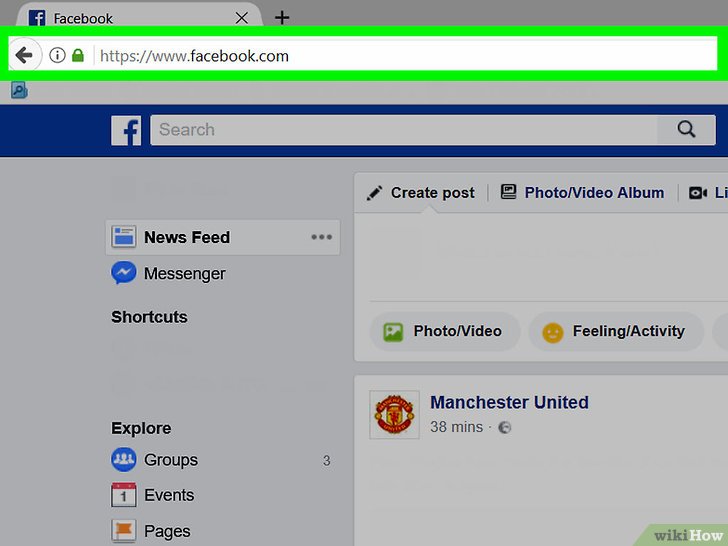
Tìm tài khoản flickr qua ảnh
Đơn giản nhất là khi bạn lấy được link của bức ảnh, hãy dùng google rồi dán link đó và tìm kiếm. Google sẽ đưa bạn đến album của người dùng đăng bức ảnh đó. Tại đây, nếu may mắn bạn sẽ thấy được tên của mẫu hoặc một vài thông tin khác. Tiếp đến, bạn tiếp tục tìm kiếm ảnh từ album đó
Tìm tài khoản photobucket qua ảnh
Link ảnh trên photobucket thường có dạng ví dụ như sau:
- http://i428.photobucket.com/albums/qq3/timon3355/IMG_8711b.jpg
Bạn tiến hành xóa phần đuôi cuối cùng để link ảnh thành dạng:
- http://i428.photobucket.com/albums/qq3/timon3355/
Đây chính là link của album ảnh up.
Bạn cũng có thể thêm tiền tố “?action=view¤t=” vào trước cụm “IMG”, nằm sau dấu”/” để có đường link mới là:
- http://s428.photobucket.com/albums/qq3/timon3355/?action=view¤t=IMG_8711b.jpg
Đây chính là link đã hiển thị toàn bộ thông tin về ảnh. Bạn dựa vào link này để tìm kiếm info trên google.
Tuy nhiên, điều này cũng cần một chút may mắn vì trên photobucket, nhiều người dùng có thể để chế độ private cho album.
Cách tìm info qua ảnh từ link ảnh up lại
Nếu việc tìm kiếm thông tin từ 3 công cụ trên không khả quan, rất có thể ảnh này là ảnh được tải về và đóng dấu lên ảnh sau đó mới chia sẻ lại. Để tìm info trong trường hợp này, bạn có thể làm theo 2 cách sau:
- Cách 1: Sử dụng chức năng tìm kiếm ảnh với nhiều kích thước khác của công cụ tìm kiếm google image. Bạn có thể up ảnh mình có lên thanh tìm kiếm này rồi tìm ảnh có kích thước khác (lớn hoặc bé hơn) nằm ở các website khác, nếu may mắn bạn sẽ tìm được ảnh có link gốc.
- Cách 2: Hãy xem nội dung được đánh dấu trên ảnh. Nếu nó liên quan đến một trang web nào đó hoặc một hội nhóm, trang nào đó trên fackebook thì tùy trường hợp, bạn sẽ biết cách xử lý để tìm kiếm nick fb của người up ảnh.
Nhờ tới sự “trợ giúp” của cộng đồng mạng
Cách nhanh nhất và có lẽ là khá hên xui đó là bạn hãy post ảnh lên những trang lớn, forum lớn, page hội… để nhờ cộng đồng mạng “giúp một tay”. Nếu may mắn thì rất nhanh chóng có thể tìm được info của “người gây thương nhớ” vì mạng lưới người dùng internet và người dùng mạng xã hội ở Việt Nam là rất lớn.

Một số công cụ tìm kiếm, nhận diện khuôn mặt giúp tìm info qua ảnh
Google hình ảnh
Truy cập vào trình duyệt google và nhấp vào biểu tượng máy ảnh để chuyển sang chế độ tìm kiếm hình ảnh. Tiếp đến, bạn dãn URL ảnh hoặc tải hình ảnh từ thư viện của máy lên để tìm kiếm các hình ảnh tương tự.
Ngoài ra, bạn có thể tìm kiếm riêng khuôn mặt bằng cách thêm hậu tố “&imgtype=face” (không có dấu nháy kép) vào cuối URL. Thủ thuật này giúp cải thiện kết quả tìm kiếm sát với khuôn mặt bạn đang muốn tìm hơn.
PicTriev
Đây là một công cụ giúp tìm kiếm các khuôn mặt có nét tương tự nhau. Tuy nhiên, công cụ này mới chỉ có thể tìm kiếm những người nổi tiếng có nét giống nhau.
FindFace có thể giúp bạn tìm được info qua ảnh
Đây là công cụ tìm kiếm khuôn mặt cho trang mạng xã hội VK.com của Nga. Công cụ này hứa hẹn việc tìm kiếm bất cứ người dùng nào có tài khoản trên VK.com.
Trên đây là những cách tìm info qua ảnh thông dụng nhất hiện nay. Hy vọng đã cung cấp cho bạn những thông tin hữu ích!
 NIIT Việt Nam
NIIT Việt Nam